一、iPhone / iPad锁屏密码的使用须知
● iPhone / iPad刚刚开机或重新启动。
● iPhone / iPad锁定状态超过48小时。
● 在过去的六天半内没有使用密码解锁过设备,且在过去的4小时内没有通过面容ID解锁过设备(适用于面容ID)。
● iPhone / iPad收到了远程锁定命令。
● 指纹/面部匹配尝试失败五次后。
● 在同时按住任意音量按钮和侧边按钮2秒以关机/发起OSO紧急联络之后(适用于面容ID)。
● 需要更改或者添加指纹ID或者数字密码。
● 发起了查看医疗急救卡的尝试。
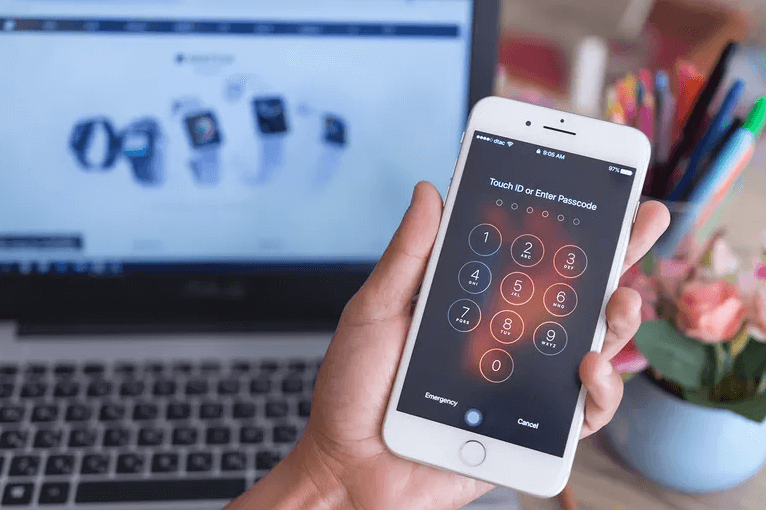
● 前四次中输入错误密码,都可以直接继续尝试;
● 当第五次输入错误密码后,设备会被锁定,屏幕上显示需要等待1分钟后才能继续尝试;
● 1分钟后,设备解锁。此时再次输入错误密码,可以看到第六次输入错误会使设备锁定5分钟;
● 第七次和第八次输入错误后,设备均会被锁定15分钟;
● 第九次也是最后一次输入错误后,设备会被锁定足足一个小时。
iPhone和iPad中的屏幕锁定功能很好地保护了设备中的安全数据,但是万一忘记了锁屏密码又该怎么办呢?为了能解除iPhone / iPad屏幕锁定,下面将根据不同情况下给出的多个解决方案。下面的方法说明适用于iPhone,iPad和iPod touch。它们都运行相同的操作系统,因此所有设备的修补程序都相同。
二、常用的解锁iPhone / iPad的方法介绍
1、使用iTunes解锁忘记密码的iPhone / iPad
② 等待iTunes同步您的设备并进行备份。
③ 同步完成后,点击“ 恢复iPhone”。
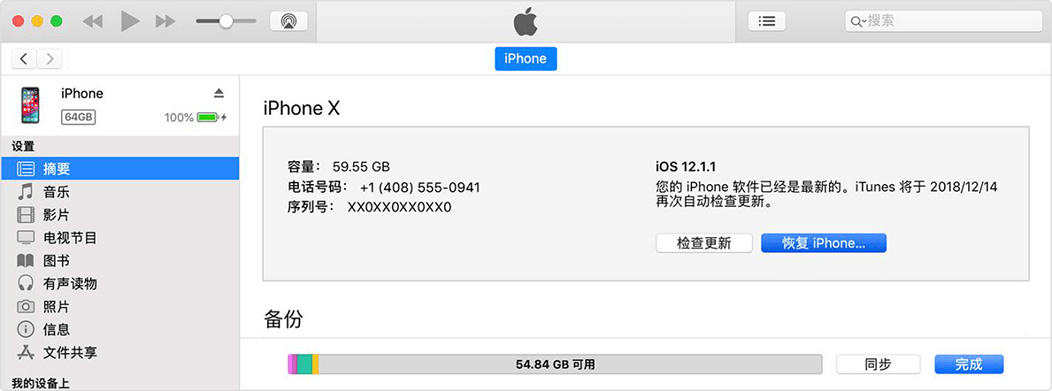
2、使用iCloud解锁忘记密码的iPhone / iPad
如果您的iPhone或iPad设备上有开启“查找我的iPhone”,那么您可以通过iCloud删除屏幕锁定密码。通过iCloud擦除设备的同时,屏幕锁定密码也都会被删除。
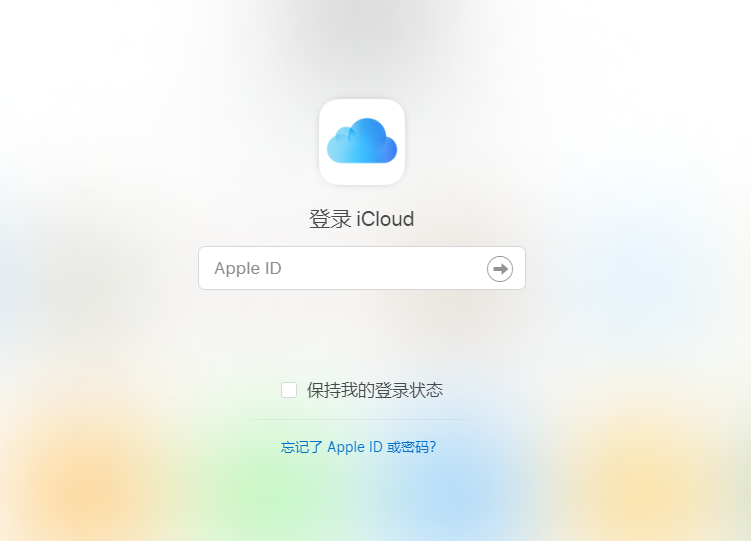
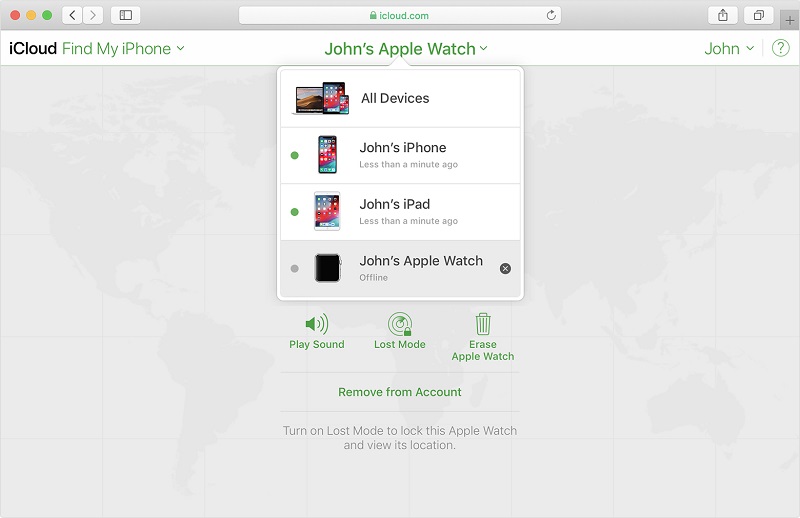
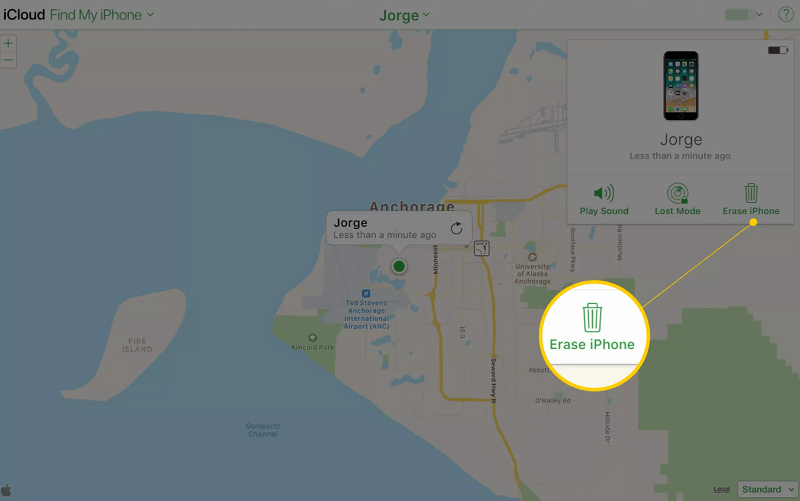
3、在恢复模式下解锁忘记密码的iPhone / iPad
② 请保持iPhone / iPad与计算机的连接,并按照这些步骤强制重启设备,但在看到Apple标志时不要松开按钮,一直等到恢复模式屏幕显示时再松开:
● 配备面容ID的iPad机型:按下“音量+”按钮再快速打开。按下“音量-”按钮再快速松开。按住“电源”按钮,直到设备开始重新启动并进入恢复模式。
● iPhone8或更新机型:按下“音量+”按钮快速松开,再按下“音量-”按钮快速松开。最后,按住按住侧边“电源”按钮,直到看到恢复模式屏幕。
● iPhone 7或iPhone 7 Plus设备:同时按住“电源”按钮和“音量-”按钮,持续按住这两个按钮,直到您看到恢复模式屏幕。
● 配备主屏幕按钮的iPad、iPhone 6s 或更早机型:同时按住主屏幕按钮和顶部(或侧边)“电源”按钮,持续按住这两个按钮,直到您看到恢复模式屏幕。
iPhone / iPad成功进入恢复模式的显示界面:
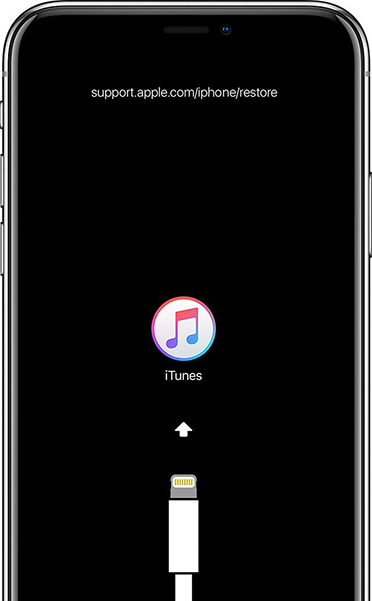
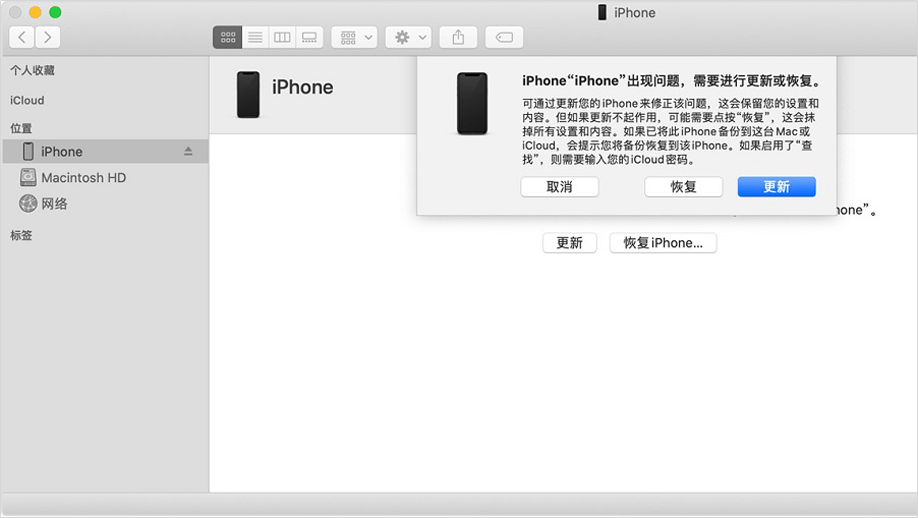
三、专业的iOS设备解锁软件
1、使用都叫兽™iOS密码重置软件解除屏幕锁定
① 首先您需将都叫兽™iOS密码重置软件下载安装到计算机中,安装完成后双击打开它。
② 将您的iPhone / iPad设备用数据线连接到电脑,然后在软件主界面中选择“移除设备密码”功能。
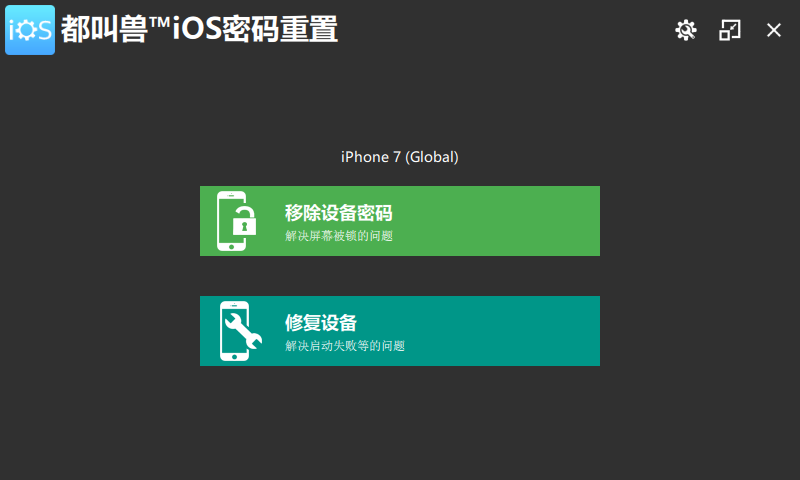
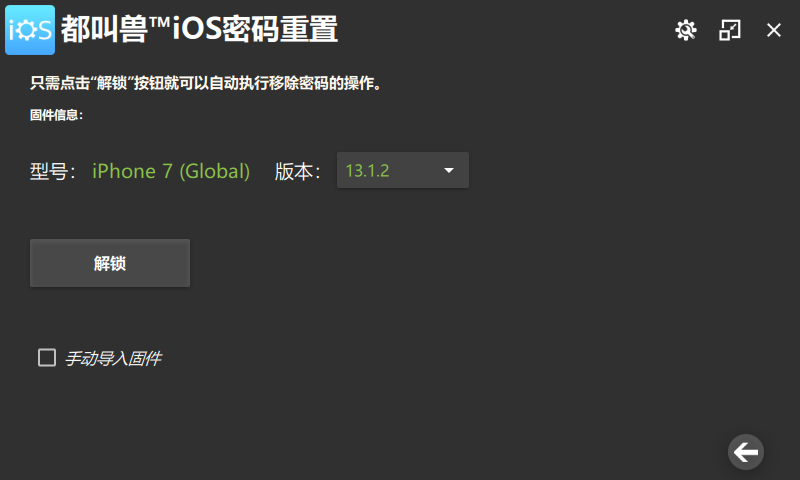
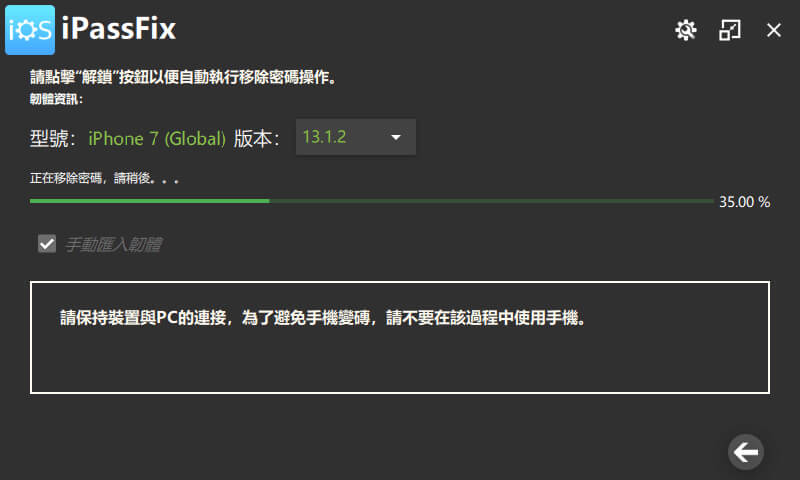
2、使用dr.fone – Unlock解除屏幕锁定
② 使用数据线将iPhone或iPad连接到计算机后,点击软件上的“Unlock iOS Screen”。
③ 下面需将设备进入恢复模式或DFU模式。默认情况下,建议使用恢复模式删除iOS锁屏。但是,如果您无法激活恢复模式,就需进入DFU模式后删除。
④ 设备进入DFU模式后,该软件将显示设备信息,例如设备型号和系统版本。如果信息不正确,您还可以从下拉列表中选择正确的信息。然后点击“Download”为您的设备下载固件。成功下载固件后,点击“Unlock Now”以开始解锁iPhone / iPad。
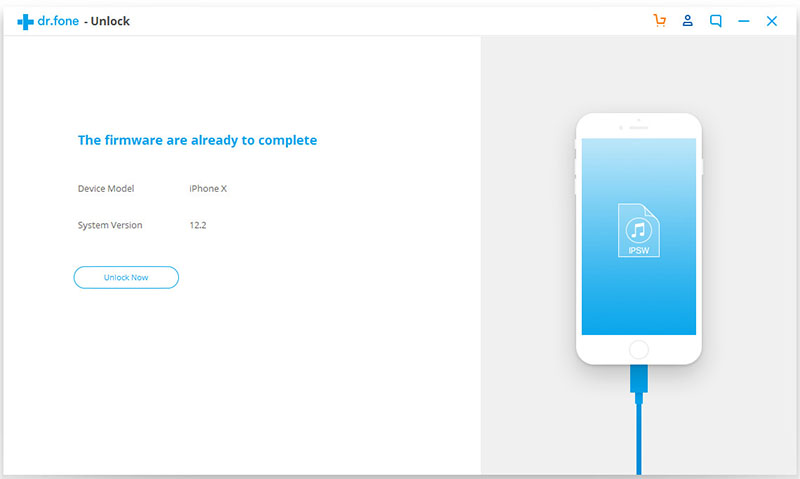
3、使用Tenorshare 4uKey软件解锁iPhone
② 将iPhone / iPad连接到计算机后,点击“Start”。如果无法检测到设备,那您可根据界面提示将设备进入到“恢复模式”或“ DFU模式”以检测到设备。
③ 根据引导下载最新的IPSW固件。下载完成后,点击“Start Unlock”开始删除iPhone密码。在删除密码的过程中,请保持设备连接状态。
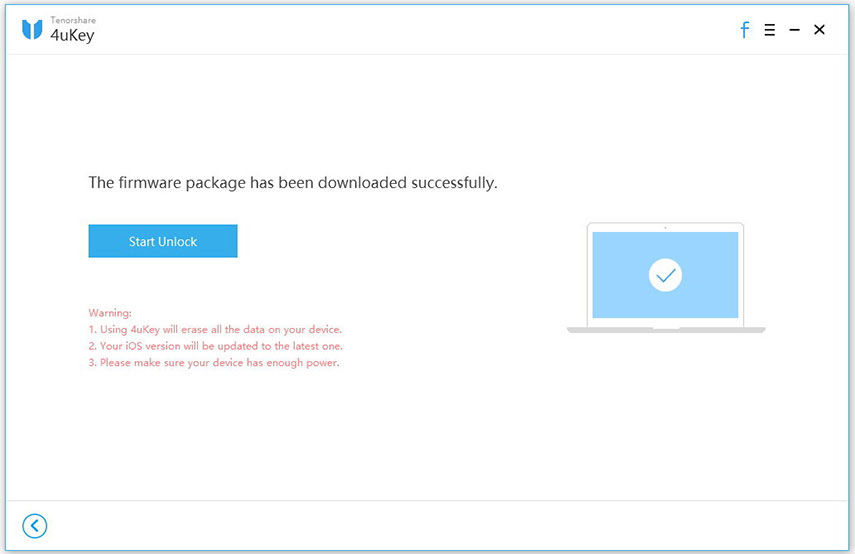
| Renee iPassFix | dr.fone – Unlock | Tenorshare 4uKey | |
|---|---|---|---|
| 操作难易度 | 容易 | 一般 | 一般 |
| 可移除密码 | 数位密碼/Face ID/Touch ID | 数位密码/Face ID/Touch ID | 数位密码/Face ID/Touch ID |
| 相容性 | 与所有iOS装置和版本相容 | 与所有iOS装置和版本相容 | 与所有iOS装置和版本相容 |
| 免费使用 | 免费试用 | 免费试用,部分功能需付费 | 免费试用,部分功能需付费 |
四、从iTunes / iCloud中恢复备份资料(此前有备份)
1、从 iCloud恢复iPhone / iPad备份资料
② 按照屏幕上所示的设置步骤操作,直到进入“App 与数据”屏幕,然后轻点“从 iCloud 云备份恢复”。然后按照屏幕指示操作,使用您的Apple ID 登录 iCloud。
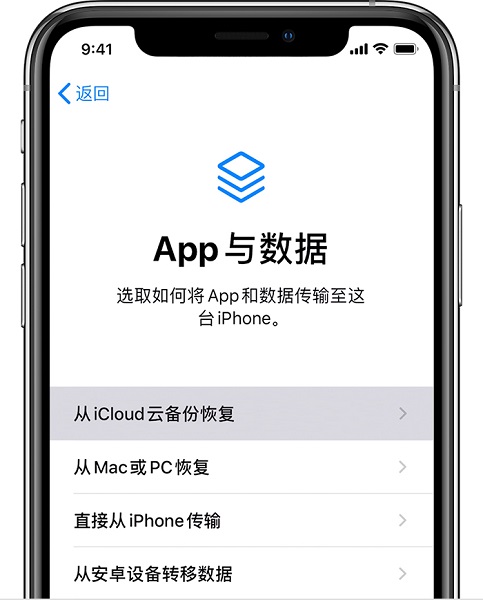
2、从iTunes恢复 iPhone / iPad备份资料
② 使用 USB 连接线将您的iPhone / iPad连接到电脑。
③ 当设备连接到电脑后,在iTunes中点击它,然后选择“恢复备份”。
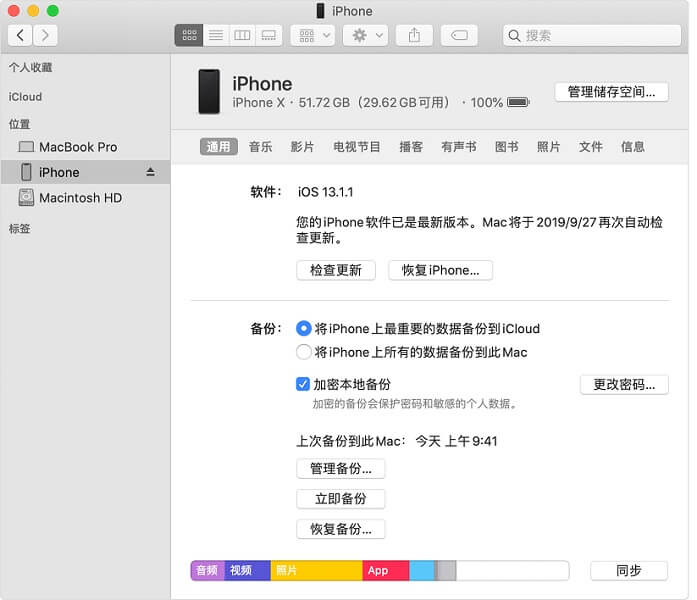
⑤ 在设备重新启动后保持设备连接并等待它与电脑同步。您可以在同步完成后断开连接。
① 在iPhone / iPad中打开“设置”,然后执行以下一项操作:
● iPhoneX及后续机型:点击“面容ID与密码”。
● 其他机型:点击“触控ID与密码”。
② 点击“打开密码”或“更改密码”。根据提示完成密码的创建或更改。设定密码后,您可以使用Face ID或Touch ID来解锁iPhone(取决于您的机型)。





 粤公网安备 44070302000281号
粤公网安备 44070302000281号
